
Haben Sie jemals eine Situation erlebt, in der Sie eine bestimmte Seite aus Ihrem WPS-Dokument löschen mussten? Das Tutorial zum Löschen bestimmter Seiten in WPS ist da! Der PHP-Editor Youzi erklärt Ihnen ausführlich, wie Sie diesen Vorgang einfach implementieren können. In diesem Tutorial lernen Sie die Schritt-für-Schritt-Anleitung und wichtige Tipps kennen, um sicherzustellen, dass Sie die Aufgabe zum Löschen der angegebenen Seite erfolgreich abschließen. Lesen Sie weiter, um alle notwendigen Schritte zu erfahren, damit Sie Ihre WPS-Dokumente effektiv verwalten können.
1. Öffnen Sie das Word-Dokument und klicken Sie in der oberen Menüleiste auf „Ansicht“ (wie im Bild gezeigt).
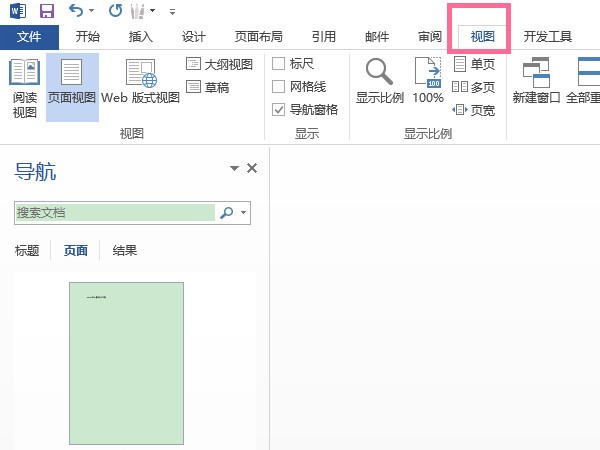
2. Suchen Sie in der Ansichtsoberfläche eine Seite, die Sie löschen möchten, wählen Sie den gesamten Seiteninhalt aus und drücken Sie die Entf-Taste, um ihn zu löschen (wie im Bild gezeigt).
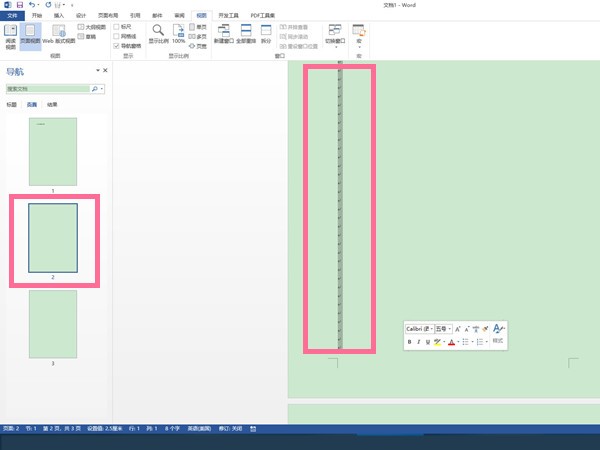
So löschen Sie auf der Bearbeitungsseite:
Nachdem Sie das Word-Dokument geöffnet haben, zeigen Sie mit dem Mauszeiger auf das Ende der Seite, die gelöscht werden soll, drücken Sie die Entf-Taste auf der Tastatur, und die gesamte Seite wird gelöscht nach dem Löschen gelöscht (wie im Bild gezeigt).
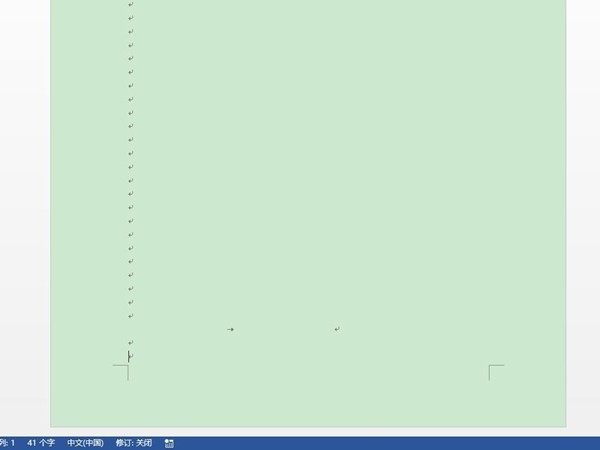
Das obige ist der detaillierte Inhalt vonSo löschen Sie eine bestimmte Seite im WPS_WPS-Tutorial zum Löschen einer bestimmten Seite. Für weitere Informationen folgen Sie bitte anderen verwandten Artikeln auf der PHP chinesischen Website!




